Телеграм – одно из самых популярных мессенджеров, обладающий огромным функционалом и возможностями. Один из таких инструментов – черный список, с помощью которого вы можете ограничить доступ нежелательным пользователям и избавиться от назойливых комментариев, спама и угроз.
Однако, иногда бывают случаи, когда вам хочется снять ограничение и вновь позволить этому пользователю отправлять вам сообщения. К счастью, Телеграм предоставляет вам возможность легко удалить пользователя из черного списка. В этой статье мы расскажем вам, как это сделать.
Для начала откройте Телеграм и перейдите в настройки вашего профиля, нажав на иконку со шестеренкой в правом верхнем углу экрана. Далее выберите вкладку «Конфиденциальность», где вы найдете раздел «Черный список».
Удаление пользователя из черного списка

Черный список в Телеграме позволяет заблокировать определенных пользователей, чтобы они не могли отправлять вам сообщения или видеть ваши публикации. Однако, если вам захочется разблокировать пользователя, вы сможете это сделать в несколько простых шагов.
Шаг 1: Зайдите в меню настройки Телеграма, нажав на иконку шестеренки в правом верхнем углу экрана.
Шаг 2: В меню настроек выберите пункт "Конфиденциальность".
Шаг 3: В разделе "Безопасность и блокировка" выберите пункт "Блокировка пользователей".
Шаг 4: В списке заблокированных пользователей найдите того, кого вы хотите разблокировать, и смахните его влево.
Шаг 5: Появится окно с вопросом о разблокировке пользователя. Нажмите на кнопку "Разблокировать", чтобы удалить пользователя из черного списка.
Важно: После разблокировки пользователя вы снова сможете видеть его сообщения и публикации и получать от него уведомления. Также этот пользователь сможет видеть ваши сообщения и публикации, если у вас нет ограничений в других настройках конфиденциальности.
Настройка профиля и приватность
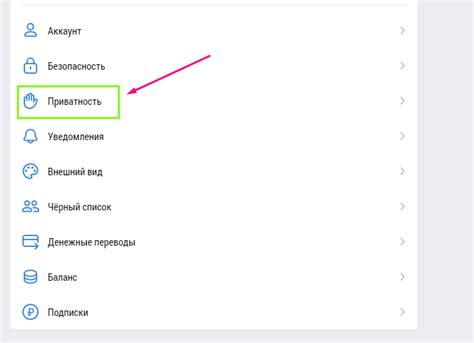
В Телеграме у пользователей есть возможность настраивать свой профиль и управлять своей приватностью. Это позволяет создать комфортные условия использования мессенджера и контролировать доступ к своим персональным данным.
Чтобы настроить профиль, нужно открыть меню приложения и выбрать раздел "Настройки". В нем можно изменить имя пользователя, добавить фотографию или статус, а также настроить функции по усилению безопасности аккаунта.
В разделе "Приватность" можно задать настройки приватности, которые определяют, кто может видеть ваши данные и связаться с вами. Это включает настройки видимости номера телефона или фотографии профиля, управление добавлением в группы или правила блокировки и фильтрации сообщений.
Для управления черным списком, в котором находятся пользователи, которых вы заблокировали, нужно перейти в раздел "Конфиденциальность" и выбрать "Блокированные пользователи". В этом разделе вы найдете список заблокированных пользователей и сможете удалить любого пользователя из него.
Удаление пользователя из черного списка позволяет восстановить возможность общения с ним и получать его сообщения. Для этого достаточно найти нужного пользователя в списке блокированных и выполнить действие "Разблокировать". После этого вы снова сможете обмениваться сообщениями и видеть активность этого пользователя.
Телеграм предоставляет гибкие настройки профиля и приватности, чтобы каждый пользователь имел возможность контролировать свою активность и видимость в мессенджере. Вы можете настроить свой профиль так, чтобы он соответствовал вашим требованиям к конфиденциальности и безопасности и создать комфортные условия общения в Телеграме.
Открытие настроек аккаунта
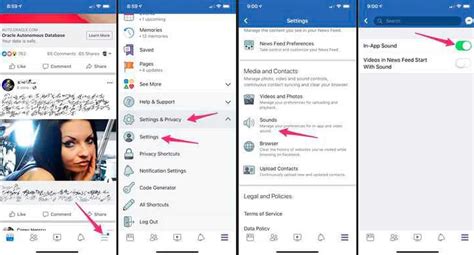
Чтобы удалить пользователя из черного списка в Телеграм, необходимо открыть настройки аккаунта. Для этого выполните следующие шаги:
| 1. | Откройте приложение Телеграм и войдите в свой аккаунт. |
| 2. | На главном экране приложения нажмите на иконку с тремя горизонтальными полосками в верхнем левом углу. |
| 3. | В открывшемся меню выберите пункт "Настройки". |
| 4. | Затем нажмите на свое имя пользователя или фотографию вверху экрана. |
| 5. | Далее выберите раздел "Конфиденциальность и безопасность". |
Теперь вы находитесь в настройках аккаунта, где можно удалить пользователя из черного списка.
Поиск пользователя в черном списке
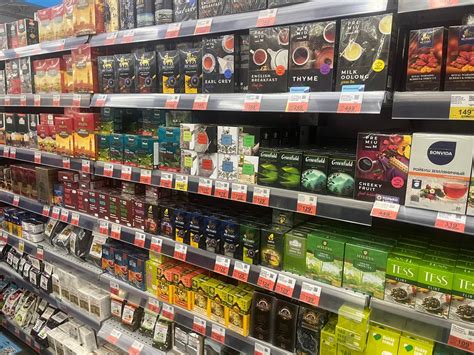
Если вы хотите удалить пользователя из временного или постоянного черного списка в Телеграм, вам необходимо сначала найти этого пользователя в списке.
Чтобы найти пользователя в черном списке Телеграм, выполните следующие действия:
- Откройте приложение Телеграм и перейдите в раздел "Настройки".
- В настройках приложения выберите "Конфиденциальность и безопасность".
- На странице "Конфиденциальность и безопасность" найдите раздел "Черный список".
- В разделе "Черный список" вы увидите список пользователей, добавленных в черный список.
- Прокрутите список, чтобы найти нужного пользователя.
Если список очень длинный, подождите некоторое время, пока прокрутка не загрузит все записи.
После того, как вы найдете пользователя в черном списке, вы можете удалить его из списка, нажав на его имя или иконку и выбрав соответствующую опцию.
Помните, что удаление пользователя из черного списка Телеграм не возвращает его в список контактов или диалогов. Вы должны добавить пользователя обратно в свой список контактов или начать новый диалог, чтобы связаться с ним.
Действия с найденным пользователем
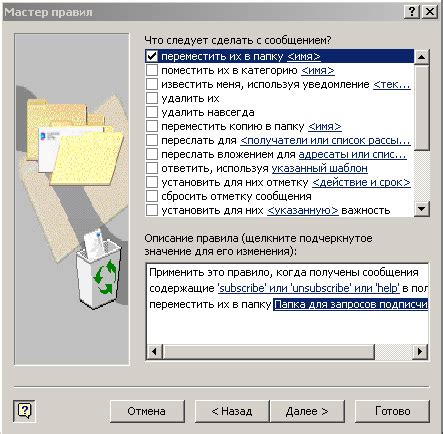
После того, как вы найдете пользователя в списке черных списков своего аккаунта в Телеграм, у вас есть несколько действий, которые вы можете выполнить:
| Действие | Описание |
|---|---|
| Удалить из черного списка | Если вы решите вернуть пользователя в общение, можно удалить его из черного списка. Для этого выберите опцию "Удалить из черного списка". После этого пользователь сможет отправлять вам сообщения и видеть ваши обновления. |
| Пожаловаться на пользователя | Если вам необходимо сообщить о неподходящем поведении пользователя, вы можете использовать опцию "Пожаловаться на пользователя". Это поможет администрации Телеграм принять необходимые меры. |
| Заблокировать пользователя | Если вы хотите предотвратить дальнейшее общение с данным пользователем, вы можете заблокировать его. Все сообщения от заблокированного пользователя будут автоматически скрываться, и вы не сможете получать уведомления от него. |
Выберите подходящее действие в зависимости от вашей ситуации и потребностей. Управляйте списком черных списков в Телеграм, чтобы общение оставалось безопасным и комфортным.
Удаление пользователя из черного списка

Чтобы удалить пользователя из черного списка в Телеграме, выполните следующие шаги:
- Откройте приложение Телеграм и перейдите на свою страницу профиля.
- Нажмите на значок "Настройки" (шестеренка) в правом верхнем углу экрана.
- В списке настроек выберите пункт "Конфиденциальность".
- Далее, в разделе "Блокировка" выберите пункт "Черный список".
- В открывшемся списке вы увидите всех пользователей, которых вы заблокировали.
- Найдите пользователя, которого вы хотите удалить из черного списка, и нажмите на его имя или фото профиля.
- В открывшемся профиле пользователя найдите опцию "Разблокировать" и нажмите на нее.
- Теперь пользователь удален из вашего черного списка и снова доступен для общения.
Удаление пользователя из черного списка позволяет вернуть ему доступ к вашему профилю, отправке сообщений и другим возможностям общения в Телеграме.
Подтверждение удаления
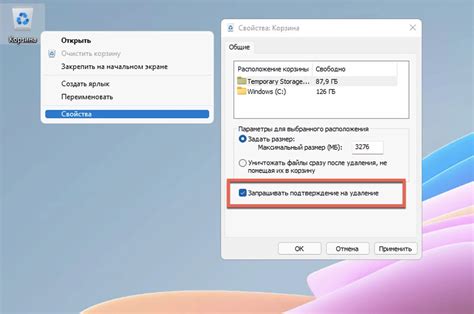
При удалении пользователя из черного списка в Телеграм необходимо сделать подтверждение действия, чтобы избежать случайного удаления или удаления без эксплицитного разрешения. Это поможет предотвратить потенциальные ошибки и сохранить репутацию пользователя.
На странице подтверждения удаления отображается информация о пользователе, которого вы собираетесь удалить из черного списка. Это важно, чтобы убедиться, что вы выбираете правильного пользователя для удаления.
Чтобы подтвердить удаление пользователя, вы должны нажать на кнопку "Удалить" или аналогичную кнопку, которая явно указывает на действие удаления. Важно помнить, что после подтверждения удаления, процесс будет немедленно выполнен и нельзя будет отменить его.
Если вы не уверены в своем решении или сомневаетесь, можно нажать на кнопку "Отмена" и вернуться на предыдущую страницу без удаления пользователя.
Рекомендуется внимательно проверить данные об удаляемом пользователе перед подтверждением удаления, чтобы избежать ошибок и нежелательных последствий.
Проверка успешного удаления
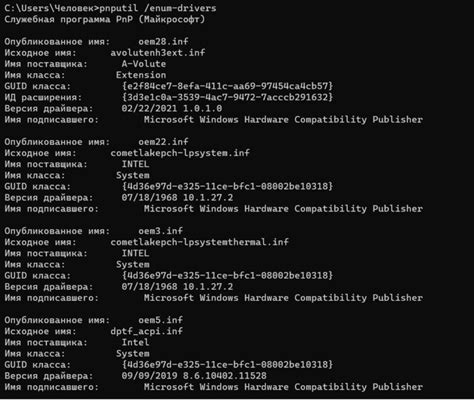
После выполнения всех предыдущих шагов вы должны убедиться, что пользователь успешно удален из вашего черного списка в Телеграме. Чтобы это проверить, выполните следующие действия:
- Откройте список контактов в Телеграме.
- Найдите пользователя, которого вы удалили из черного списка.
- Убедитесь, что у вас есть возможность отправить сообщение этому пользователю.
- Попробуйте отправить сообщение и убедитесь, что оно успешно доставлено.
Если вы прошли все эти шаги и пользователь все еще находится в черном списке, попробуйте повторить процедуру удаления снова, следуя описанным выше инструкциям. Если проблема не устраняется, обратитесь в службу поддержки Телеграма для получения дополнительной помощи.
Возможные проблемы и их решения

- Не удалось найти пользователя в черном списке
- Ошибка при удалении пользователя
- Удаление пользователя не сохраняется
- Невозможно добавить пользователя в черный список
Если вы не можете найти пользователя в черном списке, убедитесь, что вы правильно вводите его имя пользователя или полное имя. Проверьте, может быть, вы ошиблись в написании или использовали неправильные символы. Также, убедитесь, что вы действительно добавили этого пользователя в черный список, а не в другой список контактов.
Если возникает ошибка при удалении пользователя из черного списка, попробуйте перезагрузить приложение или выполнить выход и повторный вход в аккаунт. Если проблема не решается, свяжитесь с технической поддержкой Телеграм для получения дополнительной помощи.
В отдельных случаях может возникнуть ситуация, когда удаление пользователя из черного списка не сохраняется. Убедитесь, что вы правильно выполнили процедуру удаления. Также, проверьте настройки приватности и блокировки контактов, возможно, они влияют на сохранение изменений в черном списке. Если проблема не устраняется, попробуйте выполнить обновление приложения или свяжитесь с технической поддержкой.
Если вы не можете добавить пользователя в черный список, возможно, вы уже достигли максимального количества блокировок. Убедитесь, что у вас достаточно свободных мест для добавления новых блокировок. Если это не помогает, попробуйте выполнить обновление приложения или обратиться в техническую поддержку Телеграм для получения дополнительной информации.